
Mac の「ブック」で読書する
ブックストアからブックを入手したり、ほかのデバイスで購入したブックをダウンロードしたりすると、それらのブックの読書を楽しめるようになります。
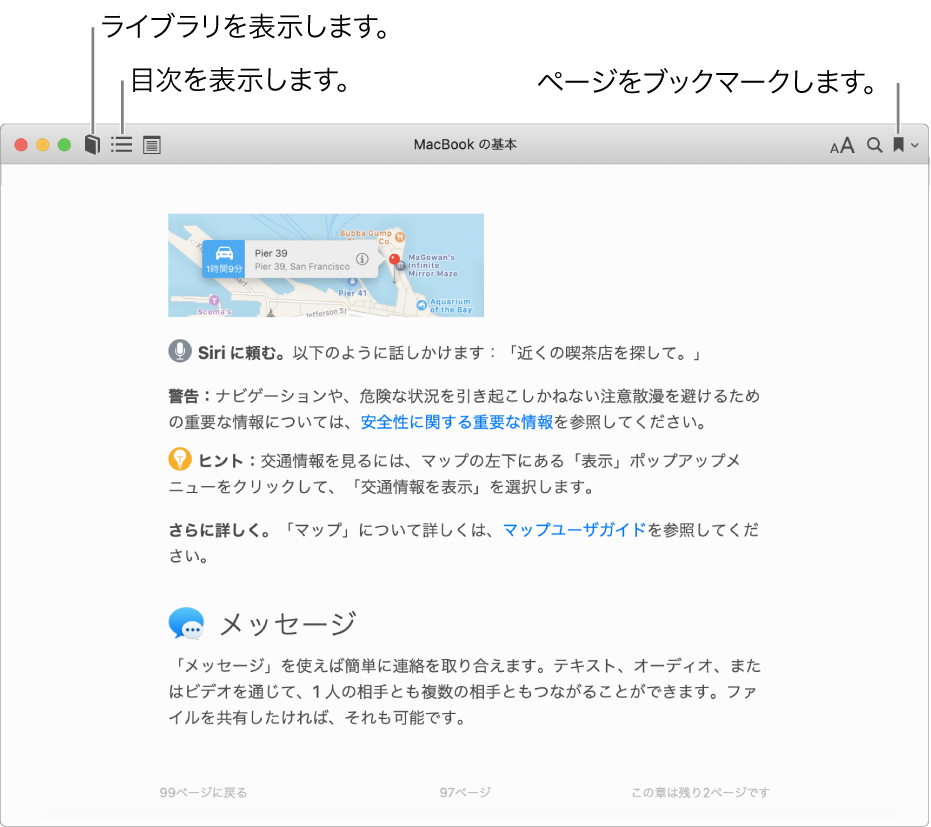
ブックを開いてブック内を移動する
Mac の「ブック」アプリケーション
 で、ツールバーの「ライブラリ」をクリックして、ブックをダブルクリックします。
で、ツールバーの「ライブラリ」をクリックして、ブックをダブルクリックします。注記:ブックに iCloud 状況アイコン
 がある場合は、そのブックをダブルクリックするとブックは iCloud からダウンロードされます(まずサインインが必要な場合があります)。
がある場合は、そのブックをダブルクリックするとブックは iCloud からダウンロードされます(まずサインインが必要な場合があります)。ブック内を移動する:
目次を表示する:ブックの上部にポインタを移動し、ブックによって目次ボタン
 またはサムネールボタン
またはサムネールボタン  をクリックします。
をクリックします。次または前のページへ移動する:ブックの右端または左端にポインタを移動して、表示される矢印をクリックします。
トラックパッドまたは Magic Mouse で右または左にスワイプするか、Touch Bar またはキーボードの矢印キーを使用することもできます。トラックパッドとマウスのジェスチャを使うを参照してください。
すでに表示したページを表示する:ページの左下隅にある「ページに戻る」リンクをクリックします(または Touch Bar を使用します)。これは、検索結果や、ブックの目次のさまざまなセクションを表示している場合に便利です。
いつでも右下隅にある「ページに移動」リンクをクリックして、最初に表示したページに戻ることができます。
ブックマークで位置を保存する
Mac の「ブック」アプリケーション
 で、ツールバーの「ライブラリ」をクリックして、ブックをダブルクリックします。
で、ツールバーの「ライブラリ」をクリックして、ブックをダブルクリックします。ブックマークを追加したいページの上部にポインタを移動して、ブックマークボタン
 をクリックします(または Touch Bar を使用します)。
をクリックします(または Touch Bar を使用します)。すでにブックマークを追加したページでは、ブックマークボタンが赤く表示されます。
ブック内のすべてのブックマークを表示するには、ブックマークボタンの横にある矢印をクリックします。ブックマークを削除したい場合は、ブックマークの上にポインタを移動して、![]() をクリックします。
をクリックします。
ブックの朗読を聴く
Mac の「ブック」アプリケーション
 で、ツールバーの「ライブラリ」をクリックして、ブックをダブルクリックします。
で、ツールバーの「ライブラリ」をクリックして、ブックをダブルクリックします。以下のいずれかの操作を行います:
「朗読」機能のあるブックの場合:ブックの上部にあるツールバーの「スピーカー」ボタン
 をクリックして、「朗読を開始」をクリックします(または Touch Bar を使用します)。
をクリックして、「朗読を開始」をクリックします(または Touch Bar を使用します)。その他のブックの場合:目的のページに移動して、「編集」>「スピーチ」>「読み上げを開始」と選択します。Mac で書類を読み上げるを参照してください。